Vodič za dodavanje YouTube video vodenog žiga vašim omiljenim videozapisima
YouTube je dizajniran za objavljivanje i dijeljenje različitih video sadržaja, uključujući videozapise s uputama, videozapise reakcija, recenzije proizvoda, videozapise obožavatelja i blogove slavnih osoba i običnih korisnika. Svaki dan milijuni ljudi postavljaju videozapise na YouTube. Dakle, kako biste se istaknuli među ostalim milijunima potencijalnih YouTube zvijezda, morate imati prepoznatljiv i zadivljujući vodeni žig za svoje videozapise.
Dodavanje vodenog žiga vašem YouTube videu može pomoći da vaš sadržaj izgleda profesionalnije i promovira vaše poslovanje. U ovom ćemo postu raspravljati o svemu što trebate znati YouTube vodeni žigovi i kako ih možete dodati svojim omiljenim videozapisima. Naučite ih i više nakon skoka.
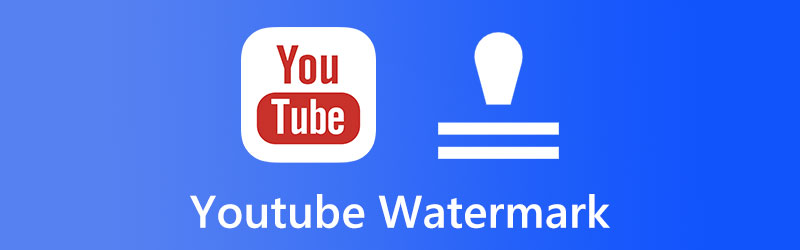
SADRŽAJ STRANICE
Dio 1. Sve stvari koje trebate znati o YouTube vodenom žigu
1. Zašto vam je potreban vodeni žig
Jedinstveni vodeni žig čini vaš YouTube kanal profesionalnijim i pruža zaštitu autorskih prava za videozapis. Zapravo, ljudi mogu dodavati vlastite vodene žigove ili logotipove robnih marki videozapisima pomoću alata za vodene žigove koji je uključen u sam YouTube. Međutim, teško ga je pronaći, a većina YouTube kreatora ne zna kako ga koristiti.
2. Veličina YouTube vodenog žiga
Dok sam vodeni žig ima važnost, isto se može reći i za veličinu vodenih žigova za YouTube videozapise. Drugim riječima, veličina YouTube branding vodenog žiga je faktor koji ima značajnu ulogu u širenju ili smanjenju prepoznatljivosti brenda. Osim zaštite videozapisa, ovo skreće pozornost gledatelja na određenu marku koja je spomenuta u kontekstu isječka.
Dio 2. Kako dodati vodeni žig svim postojećim YouTube videozapisima
Pretpostavimo da jednostavno želite eksperimentirati s funkcijom vodenog žiga koju YouTube nudi za dodavanje vodenog žiga vašem videozapisu. U tom slučaju to možete učiniti slijedeći smjernice navedene u nastavku. Ova je značajka skrivena duboko u konfiguracijskim opcijama kanala.
Korak 1. Započnite odlaskom na svoj kanal na YouTubeu i dok ste tamo odaberite ikonu koja predstavlja vaš profil. Idite do Postavke, zatim kliknite gumb veze koji kaže YouTube Studio. Trebali biste vidjeti traku izbornika na lijevoj strani sučelja.
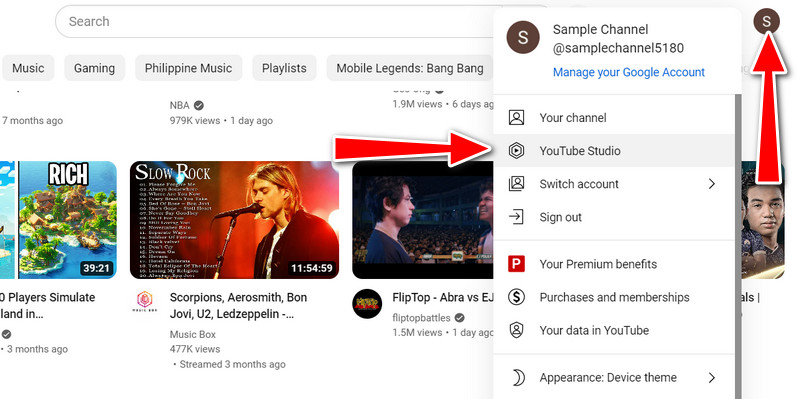
Korak 2. Odavde označite Prilagodba ikona. Zatim ćete vidjeti nekoliko kartica u sljedećem prozoru. Sada idite na Brendiranje tab. Nakon toga vidjet ćete opcije za uređivanje svoje profilne slike, banner slike i video vodenog žiga.
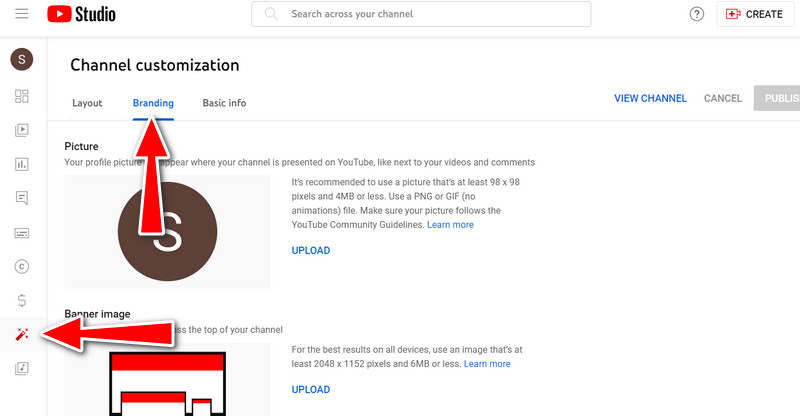
3. korak Označite Učitaj gumb povezan s Video vodeni žig. Također, vodite se zahtjevima vodenog žiga, uključujući veličinu i format slike.
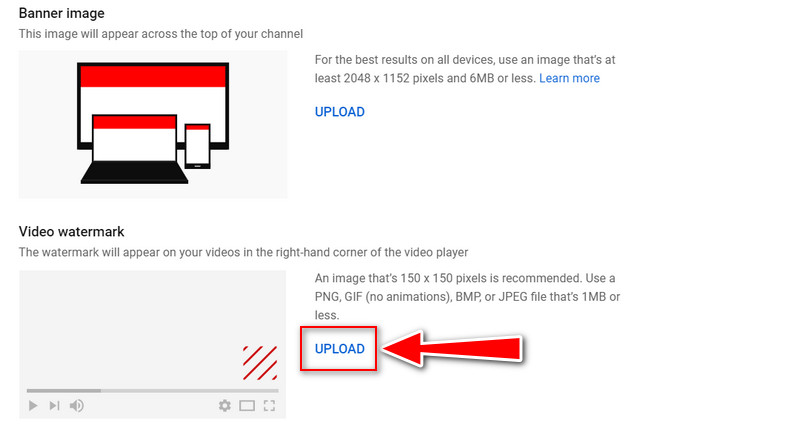
4. korak Izrežite fotografiju i pritisnite GOTOVO gumb za potvrdu operacije. Onda ste gotovi. Tako možete napraviti vodeni žig za YouTube videozapise.
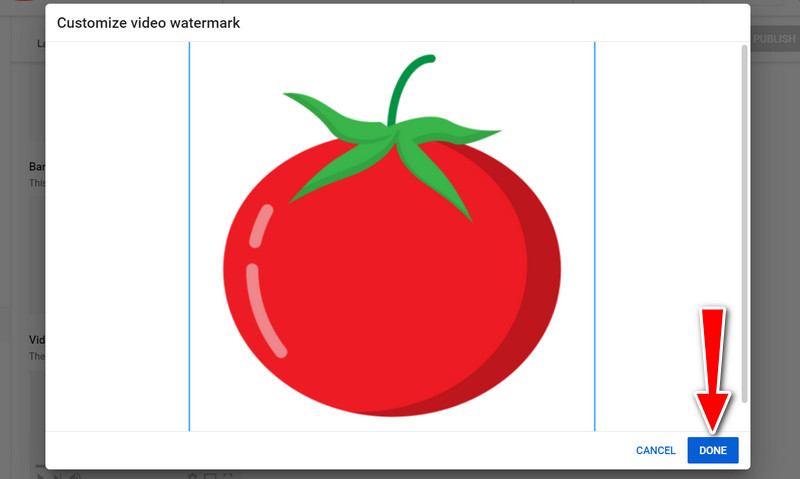
Dio 3. Kako dodati vodeni žig YouTube videozapisima prije učitavanja
Također možete naučiti kako dodati vodeni žig na YouTube videozapise prije prijenosa pomoću sjajnog alata za radnu površinu. Vidmore Video Converter je softver za uređivanje videa koji olakšava uključivanje logotipa tvrtke u video postavljen na YouTube. Imate mogućnost dodavanja različitih vodenih žigova u različite okvire, mijenjanja njihove veličine i trajanja te definiranja njihovog položaja. Imat ćete više prostora za personaliziranje vodenog žiga.
Budući da je to također uređivač videozapisa, nećete biti ograničeni samo na uključivanje vodenog žiga ili logotipa prilikom renderiranja vašeg videozapisa. Umjesto toga, imat ćete pristup velikom izboru izvrsnih opcija renderiranja. Možete, na primjer, ukloniti segmente koji nisu potrebni, izrezati zaslon, dodati naslove, primijeniti posebne efekte i filtre te koristiti niz drugih sofisticiranih alata. Primijenite ove jednostavne korake za dodavanje vodenog žiga YouTube videozapisima pomoću ovog fleksibilnog programa za uređivanje videozapisa.
Korak 1. Preuzmite i instalirajte Vidmore Video Converter
Molimo kliknite na Besplatno preuzimanje gumb za preuzimanje softvera. Odaberite instalacijski program koji je kompatibilan s operativnim sustavom vašeg računala. Nakon toga možete početi koristiti softver. Nastavite istraživanjem značajki aplikacije da biste naučili kako ih koristiti.
Korak 2. Uvezite video datoteku
Zatim na glavnom sučelju programa kliknite na Dodaj datoteke i odaberite video zapis kojem želite dodati vodeni žig. Zatim dodajte željeni video.
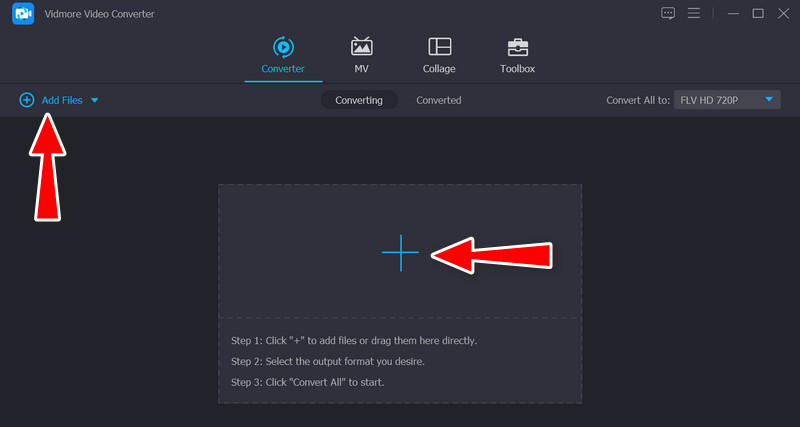
Korak 3. Stavite vodeni žig na video
Za dodavanje vodenog žiga na postojeći isječak idite na glavno sučelje Uredi kartica, a zatim Vodeni žig podizbornik. Tekst i slike mogu se ovdje označiti vodenim žigom. Također možete potpuno prilagoditi postavke vodenog žiga.
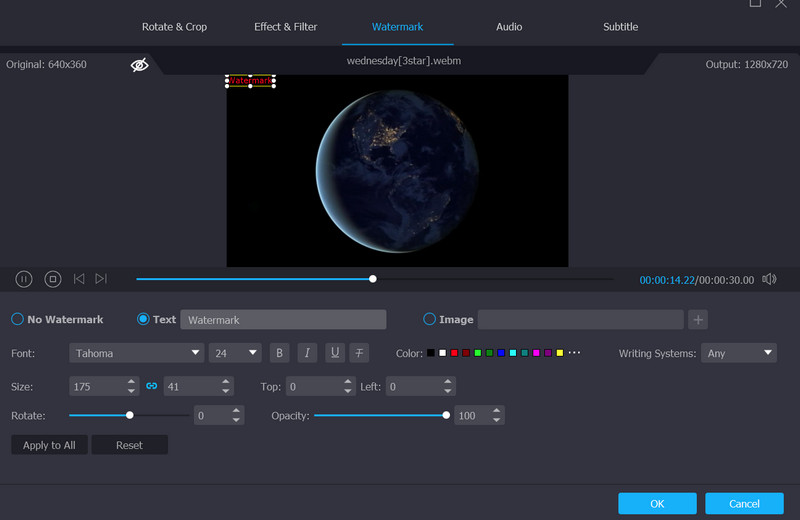
Korak 4. Potvrdite operaciju za završetak
Kada završite s dodavanjem vodenog žiga na video, kliknite u redu izaći. Vidjet ćete da je uređivanje primijenjeno kada je gumb čarobnog štapića zasjenjen. Odaberite format u koji želite pretvoriti sve svoje videozapise prije nego što kliknete Pretvori sve dugme.
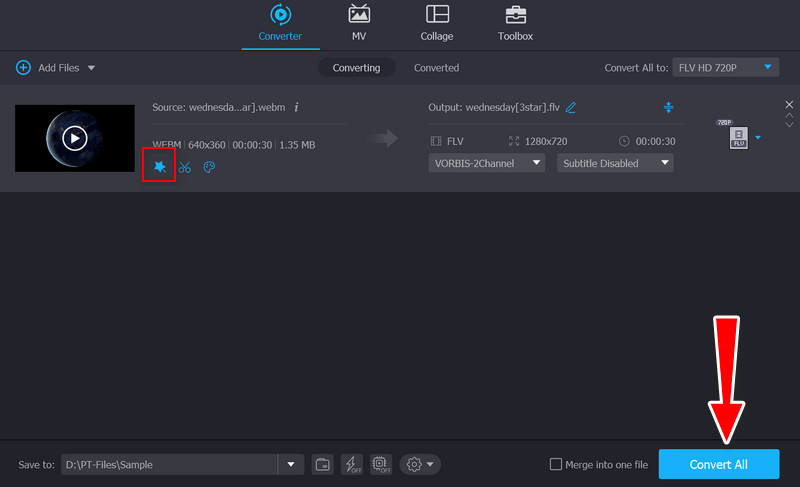
Dio 4. Često postavljana pitanja o YouTube vodenom žigu
Kako mogu dodati vodeni žig svojim YouTube videozapisima na Androidu?
Možete koristiti Android aplikacije, kao što je Video Watermark. Kompatibilan je s gotovo svim formatima video datoteka. Također, program je unaprijed popunjen predlošcima vodenih žigova spremnim za korištenje.
Kako mogu dodati vodene žigove videozapisima na mreži?
Online alati, kao što je Kapwing, mogu vam pomoći da dodate vodene žigove svojim videozapisima. Međutim, ostavlja vodeni žig na vašim izvezenim videozapisima. Unatoč tome, možete nadograditi na njegov premium račun kako biste uklonili vodeni žig.
Kako mogu omogućiti značajku brendiranja na YouTubeu?
Možete slijediti gore navedene smjernice. U međuvremenu, važno je napomenuti da je značajka brendiranja dostupna YouTube računima koji nisu dobili opomene zbog kršenja autorskih prava ili upozorenja zajednice.
Zaključak
Kada svoje filmove objavite na internetu, svatko ih može preuzeti i koristiti u svojim projektima. Iako ne možete u potpunosti spriječiti da se to dogodi, možete barem dati do znanja gledateljima tko je vlasnik vašeg filma postavljanjem YouTube vodeni žig na vašem videu. Gore navedeni načini i metode mogu vam pomoći u tome.



